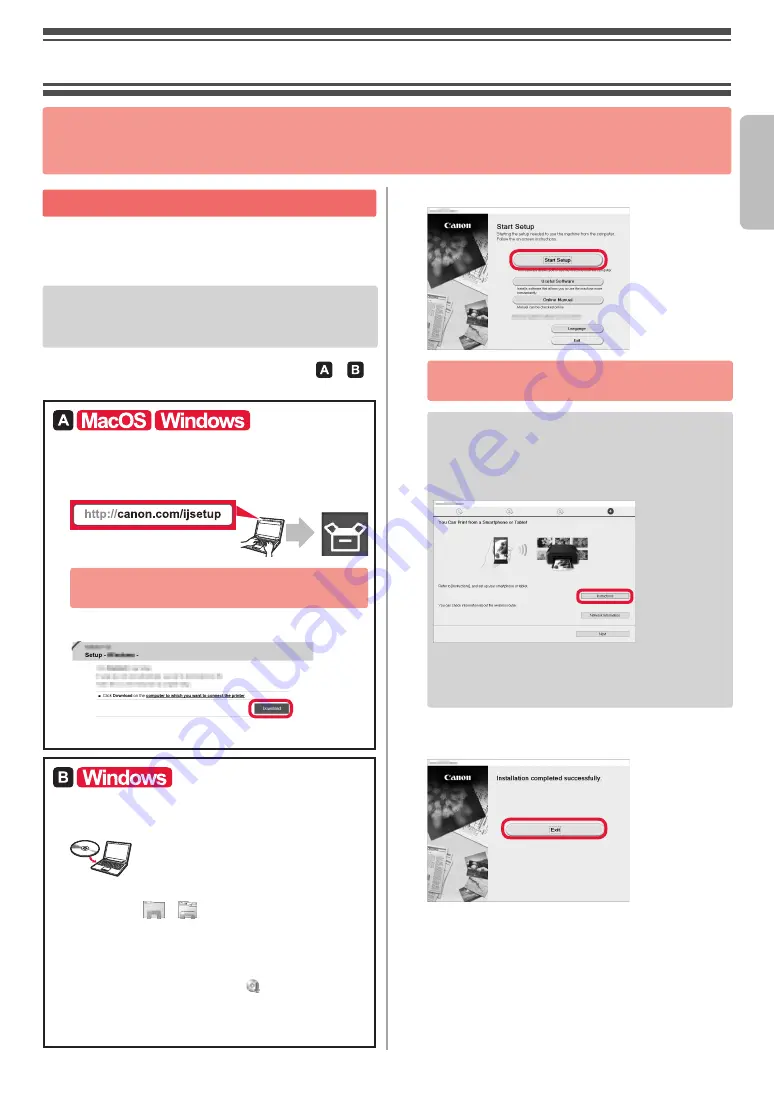
5
ESP
AÑOL
Conexión con el ordenador
Necesitará configurar la conexión de cada ordenador. Complete
la configuración desde el paso
1 para cada ordenador.
A continuación se describen los procedimientos para Windows y Mac OS.
Si usa un ordenador que no utiliza Windows o Mac OS,
como Chrome OS, ingrese a "http://canon.com/ijsetup"
y siga las instrucciones en el sitio web de Canon para
configurar su ordenador.
1
Seleccione uno de los siguientes pasos, o ,
para iniciar el archivo de instalación.
Acceso al sitio web de Canon
a
Visite el sitio web de Canon a continuación y haga
clic en
Configurar
.
Siga las instrucciones en pantalla para
continuar con la configuración.
b
Si aparece la siguiente pantalla, haga clic en
Descargar
.
c
Ejecute el archivo descargado.
Uso del CD de configuración
a
Introduzca el CD de configuración en su ordenador.
Cuando utilice Windows 10, Windows 8.1 o Windows 8:
b
Haga clic en
o
Explorador de archivos
(File Explorer)
en la barra de herramientas.
c
Seleccione
Este PC (This PC)
u
Equipo (Computer)
en el margen izquierdo de la ventana abierta.
d
Haga doble clic en el icono del CD-ROM que se
encuentra en el margen derecho de la ventana.
* Si aparece el contenido del CD-ROM, haga doble clic
en
MSETUP4.EXE
.
2
Haga clic en
Iniciar configuración (Start Setup)
.
Siga las instrucciones en pantalla para
continuar con la configuración.
Puede configurar su teléfono inteligente
en el medio de dichos pasos.
En la siguiente pantalla, haga clic en
Instrucciones
(Instructions)
para continuar con la configuración
de su teléfono inteligente.
* Según los ajustes, es posible que la pantalla anterior
no aparezca. En ese caso, vaya a "Conexión con
el teléfono inteligente" en la página 6 cuando haya
finalizado con la conexión a su ordenador.
3
Si aparece la siguiente pantalla, haga clic
en
Salir (Exit)
.
La conexión con su ordenador
se ha completado. Ahora puede
imprimir desde su ordenador.
2. Conexión con el ordenador y con el teléfono inteligente o la tableta
Si conecta la impresora a su ordenador y a su teléfono inteligente, conéctela primero al ordenador.
Para conectar la impresora únicamente a su teléfono inteligente,
consulte "Conexión con el teléfono inteligente" en la página 6.
Summary of Contents for PIXMA TS8070
Page 59: ...1 1 URL QR CD ROM Windows QR Android iOS 1 2 a b a b 3 4 a b c ON USB b a c 5 6 7 OK...
Page 60: ...2 QR Android iOS 1 A A 2 a b a b 3 A Y B A B 4 5 6 QR Android iOS 1 a b a b...
Page 61: ...3 2 a b LTR A4 a b 3 a b c a b c 4 a b b a 5 OK 6 Yes 7 8 OK 9 OK...
Page 66: ...8 1 2 a b a b 3 a b a b 4 1 2 3 4 5 Color...
















































